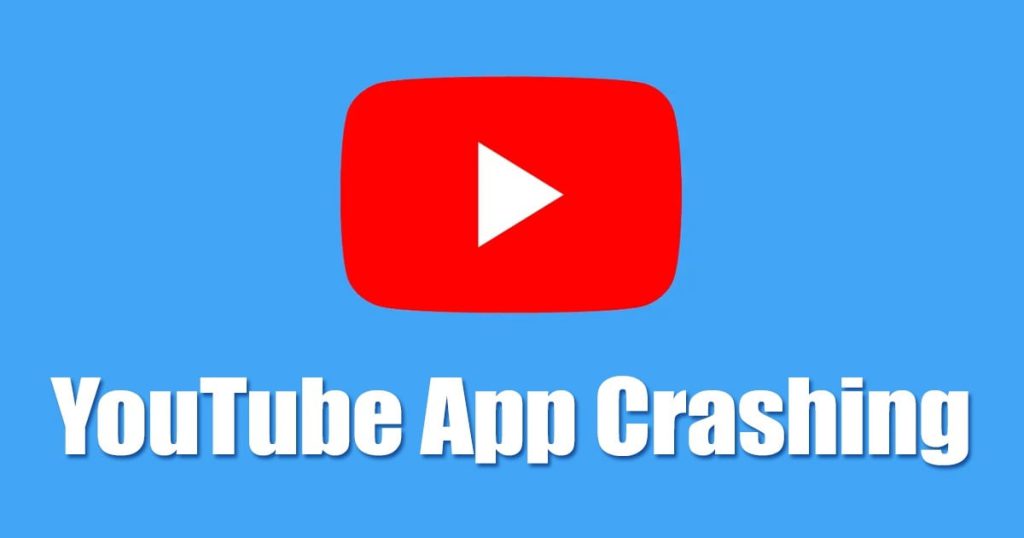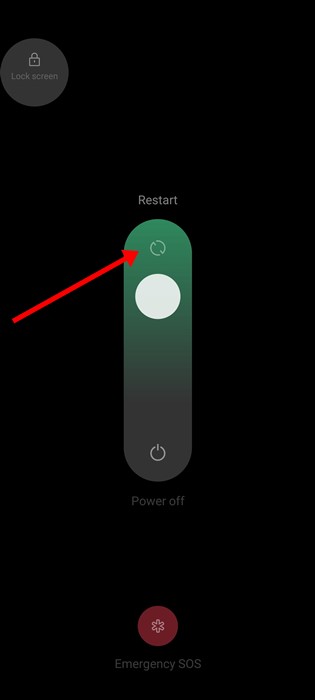Το YouTube είναι αυτή τη στιγμή ο πιο δημοφιλής ιστότοπος ροής βίντεο στην εφαρμογή. Διατίθεται δωρεάν και μπορείτε να το έχετε πρόσβαση από κινητές συσκευές εγκαθιστώντας την εφαρμογή YouTube.
Ενώ η εφαρμογή YouTube είναι ως επί το πλείστον χωρίς σφάλματα, μερικές φορές μπορεί να σας εμφανίσει αρκετά προβλήματα. Μερικές φορές η εφαρμογή μπορεί να αποτύχει στην αναπαραγωγή ορισμένων βίντεο, να εμφανίσει μόνο μια μαύρη οθόνη ή να κολλήσει ή να καθυστερήσει. Τα περισσότερα από τα ζητήματα συνδέονται με την πλευρά του διακομιστή, αλλά εάν η εφαρμογή YouTube διακοπεί στο Android, πρέπει να κοιτάξετε στο τηλέφωνό σας.
Η κατάρρευση της εφαρμογής YouTube μπορεί να υποδηλώνει χαμηλό αποθηκευτικό χώρο ή προβλήματα στη συσκευή. Ως εκ τούτου, πρέπει να διορθωθεί το συντομότερο δυνατό. Επομένως, εάν αντιμετωπίζετε προβλήματα κατά το άνοιγμα της εφαρμογής YouTube, συνεχίστε να διαβάζετε το άρθρο.
10 μέθοδοι για να διορθώσετε το σφάλμα εφαρμογής YouTube στο Android
Πρόσφατα πολλοί χρήστες ανέφεραν προβλήματα κατάρρευσης της εφαρμογής YouTube στα τηλέφωνά τους. Εάν αντιμετωπίζετε το ίδιο πρόβλημα, πρέπει να ακολουθήσετε αυτές τις μεθόδους για να το αντιμετωπίσετε. Ας δούμε πώς να διορθώσετε τη συντριβή της εφαρμογής YouTube στο Android .
1. Επανεκκινήστε τη συσκευή σας Android
Μερικές φορές, οι εφαρμογές YouTube ενδέχεται να διακοπούν λόγω σφαλμάτων ή δυσλειτουργιών σε επίπεδο συστήματος. Μπορείτε να αφαιρέσετε εύκολα τέτοιες δυσλειτουργίες και σφάλματα απλώς επανεκκινώντας τη συσκευή σας.
Επομένως, προτού δοκιμάσετε άλλες μεθόδους, φροντίστε να επανεκκινήσετε το smartphone Android. Για να επανεκκινήσετε τη συσκευή σας Android, πατήστε παρατεταμένα το κουμπί λειτουργίας και επιλέξτε Επανεκκίνηση.
Μετά την επανεκκίνηση, ανοίξτε ξανά την εφαρμογή YouTube και συνεχίστε να τη χρησιμοποιείτε για λίγο. Εάν η εφαρμογή διακοπεί λόγω σφαλμάτων σε επίπεδο συστήματος, δεν θα αντιμετωπίζετε πλέον το πρόβλημα του σφάλματος.
2. Αναγκαστική διακοπή της εφαρμογής YouTube
Εάν η εφαρμογή διακοπεί μετά την επανεκκίνηση, πρέπει να διακόψετε αναγκαστικά την εφαρμογή YouTube. Ίσως ορισμένες διεργασίες που εκτελούνται από την εφαρμογή YouTube να είναι ο ένοχος και να εμποδίζουν την εφαρμογή να λειτουργεί με τον καλύτερο τρόπο.
Επομένως, μπορείτε να δοκιμάσετε να διακόψετε αναγκαστικά την εφαρμογή YouTube στο smartphone σας για να επιλύσετε το πρόβλημα σύγκρουσης ή καθυστέρησης. Δείτε πώς μπορείτε να διακόψετε αναγκαστικά την εφαρμογή YouTube στο Android.
- Πατήστε παρατεταμένα το εικονίδιο της εφαρμογής YouTube στην αρχική οθόνη σας.
- Στο μενού που εμφανίζεται, επιλέξτε Πληροφορίες εφαρμογής .
- Στην οθόνη Πληροφορίες εφαρμογής, πατήστε Αναγκαστική διακοπή .
Αυτό είναι! Αυτό θα αναγκάσει να σταματήσει την εφαρμογή YouTube και να απελευθερώσει όλες τις διαδικασίες της από το παρασκήνιο.
3. Βεβαιωθείτε ότι το τηλέφωνό σας έχει επαρκή χώρο αποθήκευσης
Όπως κάθε άλλη εφαρμογή στο smartphone σας, η εφαρμογή YouTube απαιτεί επίσης ένα συγκεκριμένο χώρο αποθήκευσης για να λειτουργήσει σωστά.
Εάν το τηλέφωνό σας δεν έχει αρκετό αποθηκευτικό χώρο, όλες οι εφαρμογές στο τηλέφωνό σας, συμπεριλαμβανομένου του YouTube, θα εμφανίσουν ορισμένα προβλήματα.
Επομένως, είναι καλύτερο να βεβαιωθείτε ότι η συσκευή σας έχει αρκετό αποθηκευτικό χώρο για τη σωστή λειτουργία της εφαρμογής YouTube. Μπορείτε να δοκιμάσετε να αφαιρέσετε εφαρμογές ή ανεπιθύμητους φακέλους που δεν χρησιμοποιούνται για να ελευθερώσετε χώρο αποθήκευσης στο Android.
Διαφορετικά, χρησιμοποιήστε τις εφαρμογές Storage Analyzer για Android για να καταλάβετε ποιες εφαρμογές καταλαμβάνουν το μεγαλύτερο μέρος του αποθηκευτικού σας χώρου. Εάν βρείτε εφαρμογές που δεν χρησιμοποιούνται, μπορείτε να τις απεγκαταστήσετε και να αφαιρέσετε τα αρχεία που έχουν απομείνει.
4. Ενημερώστε την εφαρμογή YouTube
Οι εκκρεμείς ενημερώσεις εφαρμογών είναι συχνά ο λόγος που το YouTube συνεχίζει να κολλάει στο Android . Οι ενημερώσεις εφαρμογών YouTube είναι σημαντικές για τη σταθερότητα και τη σωστή λειτουργία όλων των λειτουργιών.
Επομένως, εάν η εφαρμογή σας YouTube κολλάει από το πουθενά, ήρθε η ώρα να ελέγξετε εάν εκκρεμούν ενημερώσεις εφαρμογής. Μεταβείτε στο Google Play Store και ελέγξτε εάν υπάρχει διαθέσιμη κάποια ενημέρωση.
Εάν υπάρχει διαθέσιμη κάποια ενημέρωση, πατήστε το κουμπί Ενημέρωση για να εγκαταστήσετε όλες τις ενημερώσεις. Μετά την ενημέρωση, συνεχίστε να χρησιμοποιείτε την εφαρμογή YouTube για λίγο. Δεν θα ασχολείσαι με το YouTube.
5. Απενεργοποιήστε το VPN/Proxy
Ενώ τα VPN και οι υπηρεσίες Proxy μπορούν να σας κάνουν ανώνυμους και καλούς για λόγους ασφάλειας και απορρήτου, μπορούν να δημιουργήσουν προβλήματα με ορισμένες εφαρμογές.
Η χρήση VPN κατά τη χρήση του YouTube μπορεί να δημιουργήσει προβλήματα με τη σύνδεση διακομιστή. Όταν η σύνδεση του διακομιστή αποτύχει, η εφαρμογή YouTube μπορεί να διακοπεί ή τα βίντεο ενδέχεται να μην αναπαραχθούν.
Έτσι, μπορείτε να απενεργοποιήσετε προσωρινά τις εφαρμογές VPN ή τις υπηρεσίες διακομιστή μεσολάβησης για να δείτε εάν αυτό επιλύει το πρόβλημα.
6. Εκκαθαρίστε την προσωρινή μνήμη της εφαρμογής YouTube
Είναι γνωστό ότι οι παλιές κρυφές μνήμες δημιουργούν προβλήματα όπως σφάλματα εφαρμογής ή καθυστερήσεις. Όταν τα αποθηκευμένα δεδομένα κρυφής μνήμης γίνονται παλιά ή κατεστραμμένα, έρχονται σε διένεξη με την εφαρμογή και επηρεάζουν τη λειτουργικότητά της.
Η εφαρμογή YouTube μπορεί να συμπεριφέρεται παράξενα. Μπορείτε να απαλλαγείτε από την παλιά προσωρινή μνήμη εφαρμογών YouTube απλώς αφαιρώντας τις. Δείτε πώς μπορείτε να διαγράψετε την προσωρινή μνήμη της εφαρμογής YouTube στο Android.
1. Πατήστε παρατεταμένα το εικονίδιο της εφαρμογής YouTube και επιλέξτε Πληροφορίες εφαρμογής .
2. Στην οθόνη πληροφοριών εφαρμογής, επιλέξτε Χρήση αποθηκευτικού χώρου .
3. Στη χρήση αποθήκευσης, πατήστε στην επιλογή Εκκαθάριση προσωρινής μνήμης .
Αυτό είναι! Αφού διαγράψετε την προσωρινή μνήμη της εφαρμογής YouTube, επανεκκινήστε το smartphone Android.
7. Επαναφέρετε τις Υπηρεσίες Google Play
Οι Υπηρεσίες Google Play είναι εγκατεστημένες ως εφαρμογή στη συσκευή σας Android. Είναι υπεύθυνο για τη σύνδεση των Εφαρμογών Google στο τηλέφωνό σας με τις Υπηρεσίες Google.
Επομένως, εάν η εφαρμογή YouTube εξακολουθεί να διακόπτεται, ενδέχεται να υπάρχουν κάποια προβλήματα με τις Υπηρεσίες Google Play και μπορείτε να επαναφέρετε την εφαρμογή για να το διορθώσετε. Δείτε πώς μπορείτε να επαναφέρετε τις Υπηρεσίες Google Play στο Android.
1. Ανοίξτε το συρτάρι εφαρμογών στο Android και επιλέξτε Εφαρμογές .
2. Στις Εφαρμογές, πατήστε Διαχείριση εφαρμογών .
3. Τώρα, βρείτε και πατήστε Υπηρεσίες Google Play .
4. Στην οθόνη Πληροφορίες εφαρμογής, πατήστε Χρήση αποθήκευσης .
5. Τώρα κάντε κλικ στο Manage Space .
6. Στην επόμενη οθόνη, πατήστε Εκκαθάριση όλων των δεδομένων .
Αυτό είναι! Αυτό θα επαναφέρει τις Υπηρεσίες Google Play στο smartphone Android σας.
8. Εκχωρήστε τα απαραίτητα δικαιώματα στην εφαρμογή YouTube
Κατά την εγκατάσταση, η εφαρμογή YouTube σάς ζητά να εκχωρήσετε πολλά δικαιώματα. Εάν έχετε αρνηθεί τις άδειες, η εφαρμογή ενδέχεται να μην ανοίξει ή να διακοπεί από το πουθενά.
Πολλοί χρήστες έχουν ισχυριστεί ότι επιλύουν το πρόβλημα του σφάλματος της εφαρμογής YouTube παραχωρώντας όλες τις απαραίτητες άδειες. Ως εκ τούτου, μπορείτε να δοκιμάσετε να το κάνετε επίσης. Εδώ είναι τι πρέπει να κάνετε.
1. Πατήστε το εικονίδιο της εφαρμογής YouTube στην αρχική οθόνη και επιλέξτε Πληροφορίες εφαρμογής .
2. Στην οθόνη Πληροφορίες εφαρμογής, πατήστε Δικαιώματα .
3. Βεβαιωθείτε ότι επιτρέπονται τα δικαιώματα ήχου, φωτογραφιών και βίντεο και αποθήκευσης .
Αυτό είναι! Αφού κάνετε τις αλλαγές, ανοίξτε ξανά την εφαρμογή YouTube.
9. Εγκαταστήστε ξανά την εφαρμογή YouTube
Εάν τίποτα δεν έχει λειτουργήσει για εσάς μέχρι τώρα, η επανεγκατάσταση της εφαρμογής YouTube είναι μια καλή ιδέα. Με αυτόν τον τρόπο θα κατεβάσετε και θα εγκαταστήσετε τα πιο πρόσφατα αρχεία εφαρμογών του YouTube στο τηλέφωνό σας, επιλύοντας πιθανώς το πρόβλημα της εφαρμογής YouTube που σταμάτησε να λειτουργεί.
Για να επανεγκαταστήσετε την εφαρμογή YouTube, πατήστε το εικονίδιο της εφαρμογής στην αρχική οθόνη και επιλέξτε Κατάργηση εγκατάστασης. Διαφορετικά, ανοίξτε την καταχώριση της εφαρμογής YouTube στο Google Play Store και επιλέξτε Κατάργηση εγκατάστασης. Μετά την απεγκατάσταση, ανοίξτε το Google Play Store και εγκαταστήστε ξανά την εφαρμογή YouTube.
10. Εγκαταστήστε τις ενημερώσεις Android
Ίσως η έκδοση του Android που χρησιμοποιεί το τηλέφωνό σας να μην είναι πλήρως συμβατή με την εφαρμογή YouTube. Το καλύτερο που μπορείτε να κάνετε σε αυτό το σενάριο είναι να ενημερώσετε το λογισμικό του συστήματός σας στην πιο πρόσφατη έκδοση.
Όπως και οι ενημερώσεις εφαρμογών, οι ενημερώσεις έκδοσης Android είναι εξίσου σημαντικές. Οι ενημερώσεις έκδοσης Android συχνά έχουν διορθώσεις σφαλμάτων και ενημερώσεις κώδικα ασφαλείας που είναι ζωτικής σημασίας για τη σωστή λειτουργία του smartphone.
Επομένως, κατευθυνθείτε στις Ρυθμίσεις > Σχετικά με τη συσκευή > Ενημερώσεις συστήματος και πραγματοποιήστε λήψη και εγκατάσταση όλων των εκκρεμών ενημερώσεων. Μόλις ολοκληρωθεί η ενημέρωση, ανοίξτε την εφαρμογή YouTube και συνεχίστε να τη χρησιμοποιείτε χωρίς σφάλματα, καθυστερήσεις ή σφάλματα.
Εάν χρησιμοποιείτε την εφαρμογή YouTube για κινητά για να ικανοποιήσετε τις καθημερινές σας ανάγκες βίντεο, το να διαπιστώσετε ότι η εφαρμογή κολλάει στη μέση ενός βίντεο μπορεί να είναι απογοητευτικό. Ωστόσο, μπορείτε να ακολουθήσετε όλες αυτές τις μεθόδους για να επιλύσετε το πρόβλημα σφάλματος της εφαρμογής YouTube σε συσκευές Android. Ενημερώστε μας ποια μέθοδος λειτούργησε για εσάς για τη διόρθωση του σφάλματος της εφαρμογής YouTube.